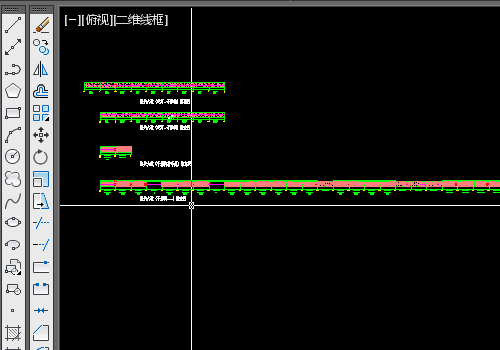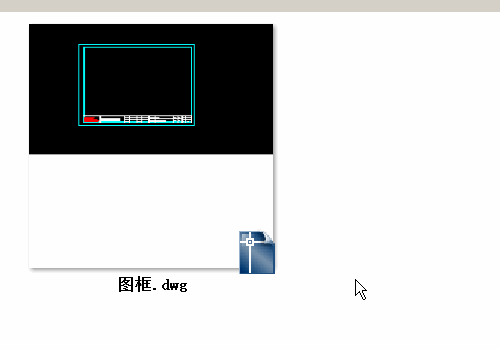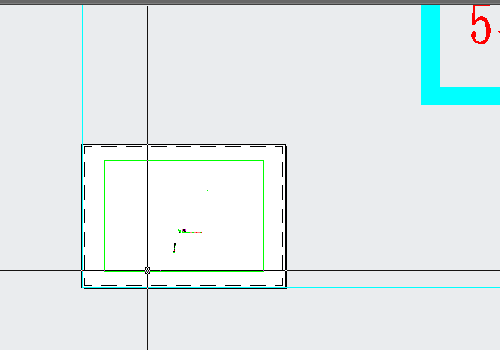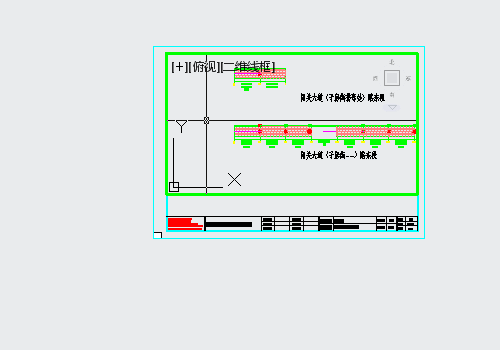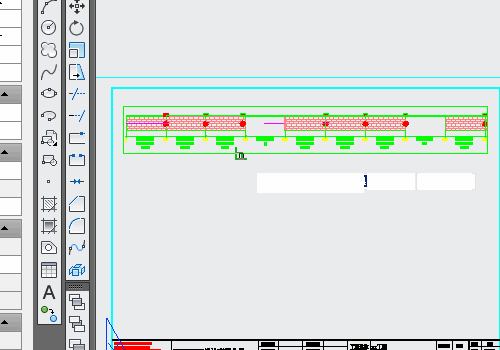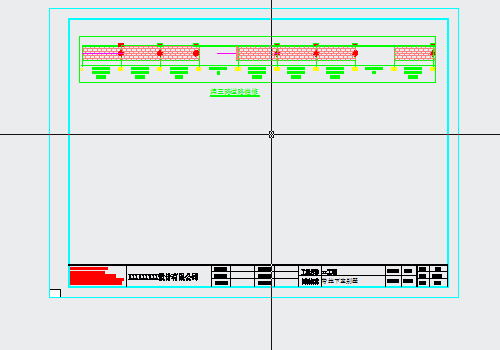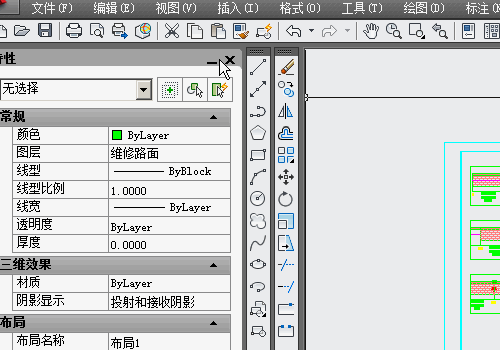1、首先我们来看我们绘制好的一个道路维修示意图,我们可以看到很长。
2、想要在不破坏图形的情况下进行排版,我们可以在布局中进行。我们首来新建布局。
3、然后我们在新的布局中插入图框。
4、然后我们在布局中开视口,然后设置视口的比例等,并把原来的视口进行删除。
5、调整视口的大小及要显示位置等。
6、用文字工具在视口下输入图形的标题;下方的线条可以用直线工具及偏移等命令来设置。
7、设置以后我们可以全部选择我们的砷啼硎实视口和标题,然后进行复制。完成后我们点击进入视口中用平移工具来移动视口显示的图形使之以上一个图形进行衔接。
8、这是我们平移视口显示后的内容,桩号全部是对照的。
9、然后我们在布局的图框中修改图纸的名称及工程名称。
10、然后我们点击文件-打印设置布局的打印区域。
11、设置我们设置好的排版的打印预览,如果不想要打印视口的边线,或想要全部以黑色打印可看下方的经验引用。